Una dintre noile caracteristici uimitoare ale Photoshop CS6 este funcția de a seta stiluri de text. Cu aceasta puteți atribui stiluri pentru paragrafe și simboluri. Aceasta ajută la economisirea semnificativă a timpului când lucrați cu mai multe straturi de text sau cu blocuri mari de text. Lecția de astăzi va explica modul în care funcționează această funcție și modul în care aceasta poate fi utilizată pentru a îmbunătăți fluxul de lucru al formatării textului.
Deci, care sunt stilurile de text?
Stilurile de text sunt grupuri de atribute pentru formatarea textului, ceea ce înseamnă că fiecare stil stochează informații despre o anumită structură de text. Acestea includ două tipuri:
- Stiluri de caractere (stiluri de caractere). controla setările unor astfel de atribute, cum ar fi dimensiunea fontului, culoarea, kerningul, direcția textului etc. (atributele panoului de caractere al caracterelor).
- Stiluri de paragraf: Controlează atât setările pentru caractere, cât și setările pentru atributele paragrafului, cum ar fi liniuțele și spațierea, alinierea, cratimele etc. (atributele din panoul Paragraf).
Astfel, în timp ce stilurile de paragraf se aplică unui întreg paragraf, stiluri de caractere sunt utilizate pentru a formata textul selectat într-un paragraf, cum ar fi de ajutor pentru a face unele dintre cuvintele scrise cu litere îngroșate sau cursive.
Înainte de a începe să lucrăm cu stiluri, să aruncăm o privire la panourile cu care vom lucra. Aceste panouri pot fi găsite în meniul Fereastră sau în Tip -> Panouri:
Paragraful Puncte (Panoul paragrafului) și Panoul de caractere (Panoul de caractere)
Paragraful panoului - panoul de setări în care puteți schimba atributele formatării paragrafelor.
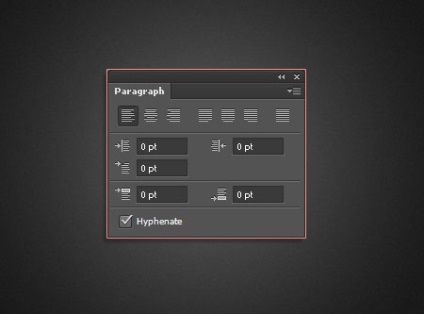
Panoul de caractere (Panoul de caractere) - panoul de setări, în care puteți schimba atributele de formatare a caracterelor.
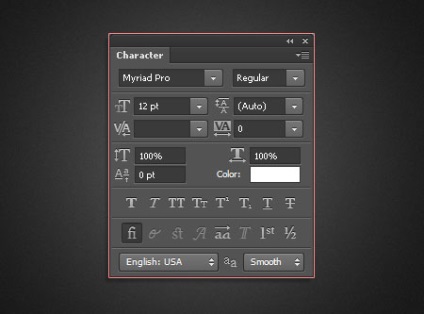
Panoul Stiluri de paragrafe și panoul Stiluri de caractere
Panoul Stiluri de paragrafe - un panou unde stilurile paragrafelor sunt stocate și unde pot fi modificate.
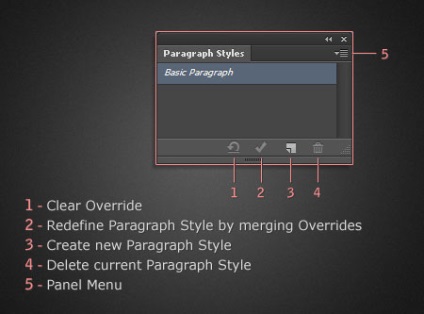
Panoul Stiluri de caractere este panoul unde sunt stocate stilurile pentru simboluri și unde pot fi schimbate.
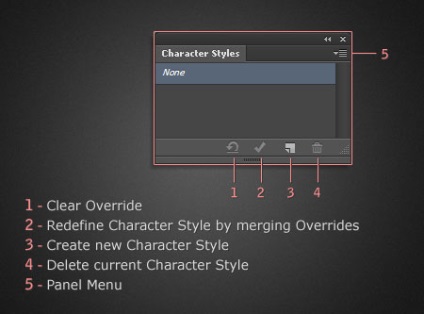
Astfel, în timp ce primele două panouri sunt folosite pentru a schimba valorile, ultimele două sunt folosite pentru a controla stilurile în care sunt stocate aceste valori.
Setați stilurile de text
Pentru a crea stiluri de text, trebuie să creați textul și apoi formatați-l și atribuie un stil care include toate atributele aplicate la acest text, sau pur și simplu a crea un stil, și apoi formatați-l.
Pentru a adăuga text, selectați instrumentul Text (Tip Tool (T)), sau introduceți orice model de text, pentru acest du-te la textul meniului (Type) -> Paste Lorem Ipsum (Paste Lorem Ipsum) (Aceasta este o caracteristică nouă în Photoshop CS6).
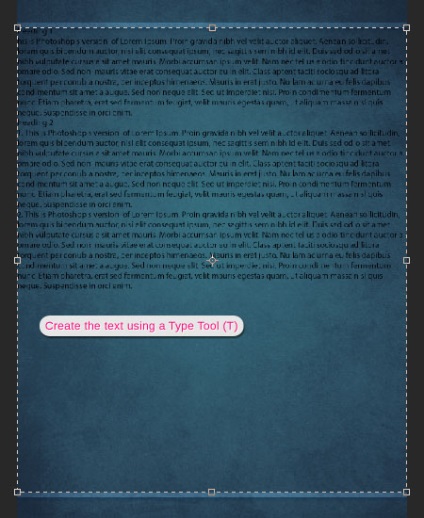
Creați stiluri de paragrafe (Stiluri paragraf)
De obicei, este mai bine să începeți cu crearea de stiluri de paragrafe, deoarece acestea se ocupă cu o mulțime de text în document. După aceasta, puteți crea stiluri de caractere pentru textul selectat în paragrafele formatate.
Deci, începeți prin adăugarea unor setări de bază pentru formatarea textului generat.
exemplu:
În panoul de caractere, modificăm valorile precum culoarea și dimensiunea fontului.
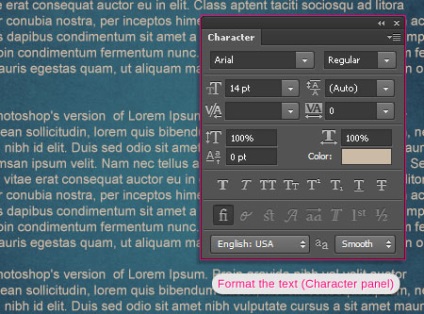
În panoul Paragraf, ajustați valorile spațiilor și indenturilor.
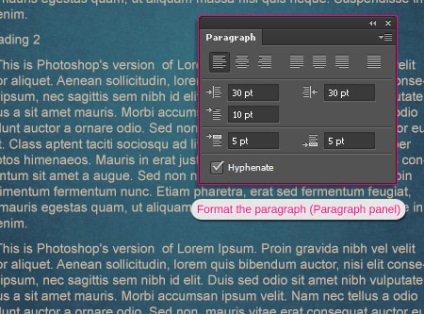
Deschideți panoul de stiluri de paragraf (punctul Styles): Pentru a face acest lucru, du-te la fereastra (Window) Meniu -> stiluri de paragraf (stiluri de paragraf) sau selectați fontul (tip) -> Panouri (panouri) -> stiluri de paragraf (Paragraph Styles)). Veți observa că acest panou are deja un stil implicit numit "Paragraf de bază". Dacă vedeți și semnul "+" alături de acesta, nu vă faceți griji, vom vorbi puțin mai târziu.
Pentru a crea un nou stil de paragraf, selectați mai întâi cel puțin un caracter. Apoi faceți clic pe butonul Creare stil nou al paragrafului din partea de jos a panoului Stiluri paragraf.
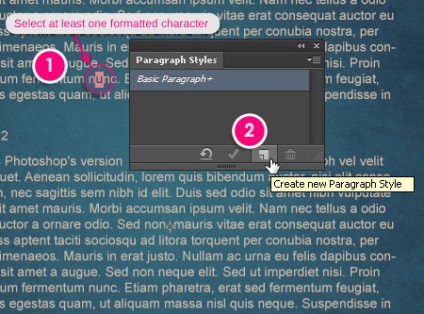
Sau faceți clic pe săgeata din bara de meniu din colțul din dreapta sus și selectați Stilul paragrafului nou. Rețineți că bara de meniu are toate opțiunile necesare.
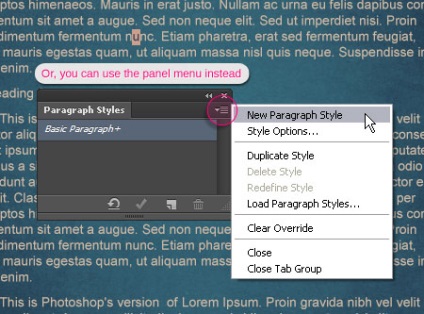
Stilul paragraf nou creat va fi numit "Stilul paragrafului 1".
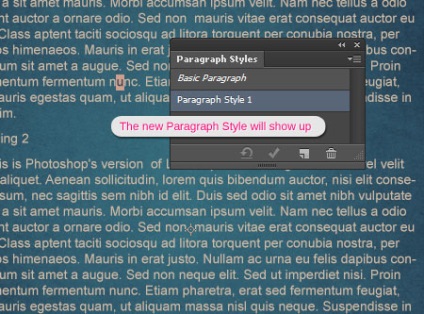
Modificați stilurile paragrafelor
Acum aveți un nou stil de paragraf pe panou, aveți posibilitatea să vizualizați și să modificați setările sale în orice moment.
Pentru a schimba stilul de paragraf, trebuie să fie dublu-clic pe numele acestuia în panoul de stiluri de paragraf (panoul de stiluri de paragraf), sau selectați-l, și apoi du-te la setările de stil (Style Options) de pe bara de meniu.
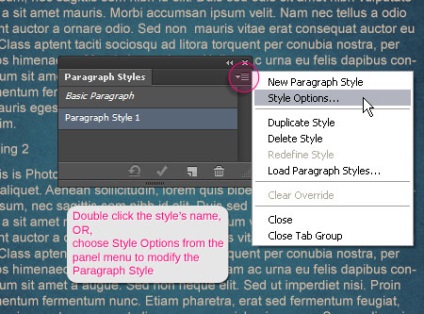
Aceasta deschide caseta de dialog Opțiuni stil paragraf. în care puteți modifica diferite setări de stil.
Rețineți că, cu primele trei file din stânga, puteți personaliza caracterele și toate celelalte file sunt responsabile pentru setarea paragrafelor.
Primul lucru pe care trebuie să îl faceți este să redenumiți stilul astfel încât numele să aibă sens. Acest lucru va face mult mai usor utilizarea stilurilor.
Am redenumit stilul nostru la "Corp".
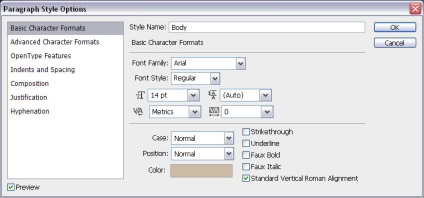
Notă: Valorile din caseta de dialog sunt setate pe cele atribuite textului înainte de a crea stilul.
Acum schimbăm setările necesare.
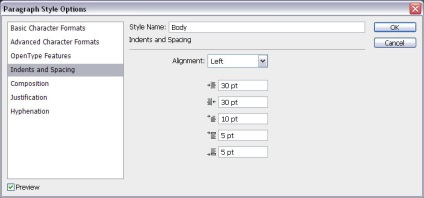
Nu este nevoie să faceți imediat toate modificările, puteți deschide întotdeauna această casetă de dialog și puteți lucra la setări.
Când ați terminat, faceți clic pe OK. Modificările vor fi salvate în stilul pe care l-ați creat, acum le puteți aplica textului sau textului corespunzător.
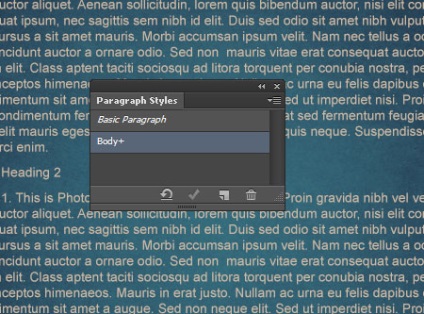
Dacă aveți un semn "+". trebuie doar să dați clic pe pictograma Resetare / ștergere în partea de jos a panoului. Vom reveni la aceste icoane mai târziu.
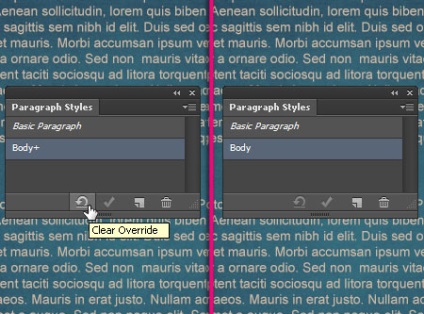
Stiluri multiple de paragrafe
Puteți crea câte stiluri de paragrafe doriți și le puteți aplica diferitelor paragrafe din text.
Utilizați instrumentul Tip. Pentru a selecta paragraful la care doriți să aplicați noul stil de paragraf.
exemplu:
Creați un stil de paragraf pentru titluri.
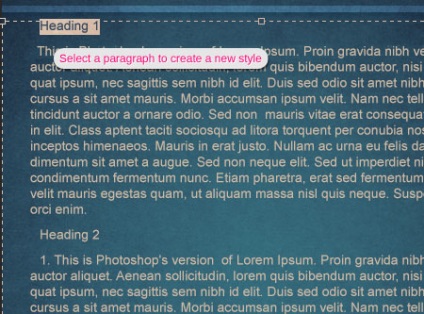
Formatați elementul selectat așa cum doriți.
Aici am schimbat fontul, mărimea fontului și culoarea panoului de caractere (Panoul caracterelor).
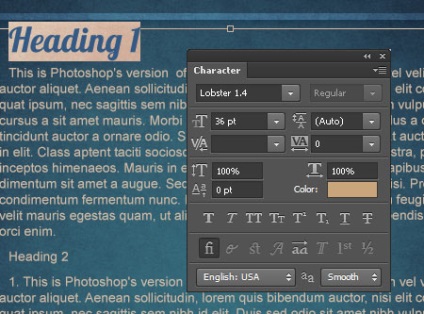
Și alte valori din panoul Paragraf
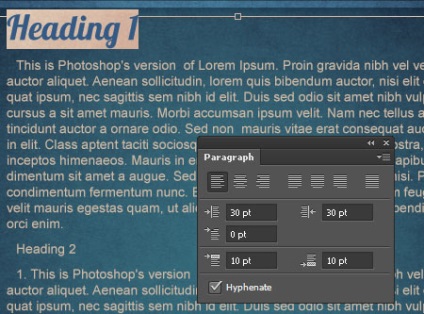
Cu stilul paragrafului activ, faceți clic pe butonul Creați un nou stil de paragraf din partea inferioară a panoului Stilul paragrafului. Acum noul stil va fi afișat în panou.
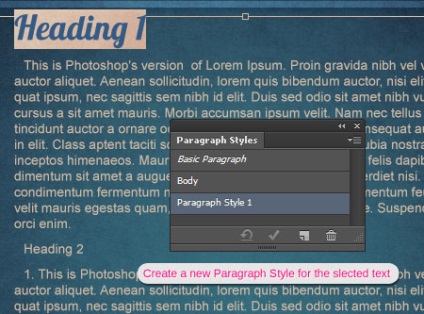
Faceți dublu clic pe noul stil pentru al redenumi și a efectua alte modificări. I-am dat numele "Headings".
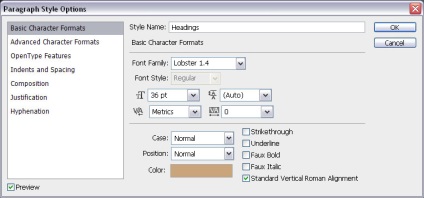
Rețineți că toate valorile s-au schimbat la cele noi.
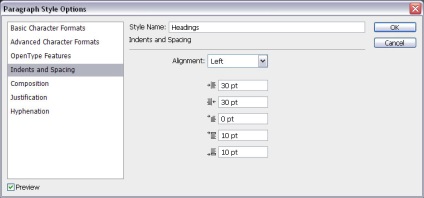
Acum avem două stiluri diferite în panoul Stiluri paragraf. și fiecare dintre acestea se aplică diferitelor paragrafe dintr-un singur bloc text.
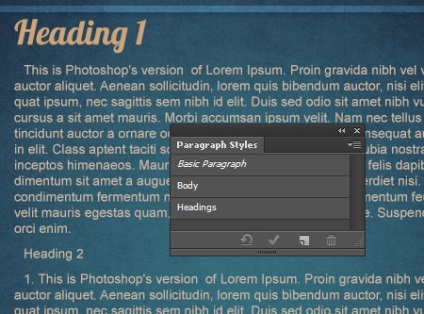
Selectarea stilurilor paragrafelor
Iată tehnicile simple care vă vor ajuta atunci când alegeți un stil:
1 - Setați cursorul instrumentului Type în textul în care este aplicat stilul, iar stilul corespunzător al paragrafului va fi selectat automat în bara de stil al paragrafului.
Când cursorul se află în interiorul textului cu stilul "Vody", stilul paragrafului va fi selectat automat în bara de stil al paragrafului.
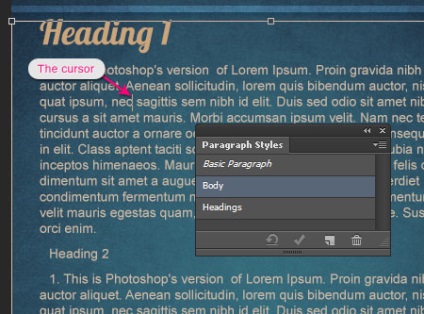
Dacă plasați cursorul în rubrica 1, se va selecta stilul "Headings".
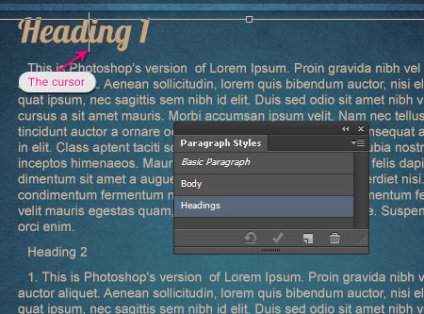
Când stilul este selectat, puteți face dublu clic pe acesta pentru a modifica setările acestuia.
2 - este mai bine să activați straturile de text selectând orice alt strat (nu text). apoi faceți dublu clic pe stilul pe care doriți să îl modificați în bara de stil paragraf.
Acest lucru va face ca modificările să afecteze numai zonele dorite și că stilul nu va fi aplicat niciunei alte părți a textului.
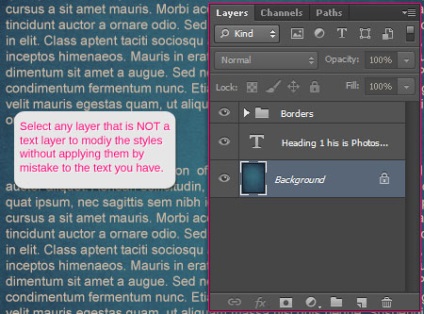
Aplicarea stilurilor paragrafelor
Dacă doriți să aplicați un stil de paragraf la un paragraf neformatat, trebuie să:
1 - Selectați paragraful dorit (asigurați-vă că acesta este paragraful, nu textul din interiorul paragrafului).
exemplu:
Utilizați stilul "Headings" pentru "Heading2".
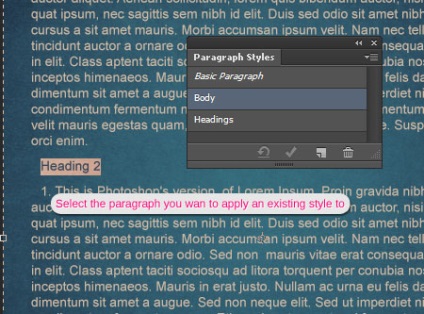
2 - Faceți clic pe numele stilului pentru al aplica la elementul selectat.
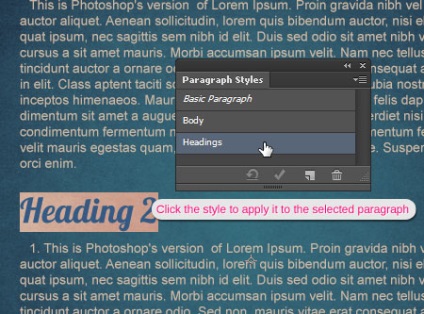
Stilul cu toate setările acestuia va fi aplicat cu un singur clic.
Modificați setările stilului paragrafului
Ori de câte ori doriți să schimbați stilul paragrafului, asigurați-vă că acesta este selectat corect.
1 - Faceți dublu clic pe stilul de paragraf selectat.
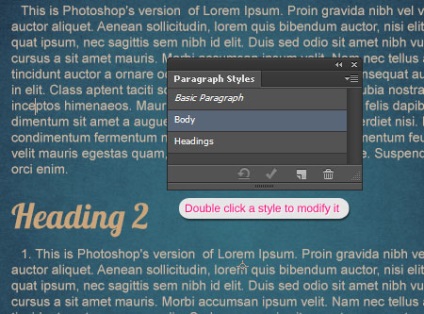
2 - Schimbați opțiunile stilului paragrafului din caseta de dialog.
exemplu:
-Modificați setul cu cască și dimensiunea fontului pentru stilul paragrafului "corp".
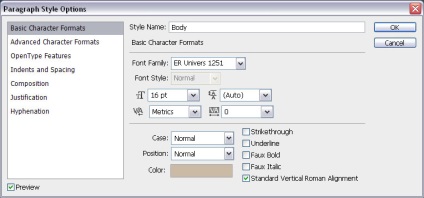
-modificați valoarea distanței dintre linii.
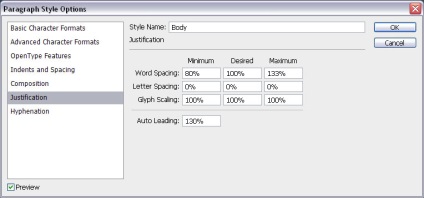
De îndată ce faceți clic pe OK, veți observa că aceste modificări se vor aplica tuturor paragrafelor cu stilul "Corp"
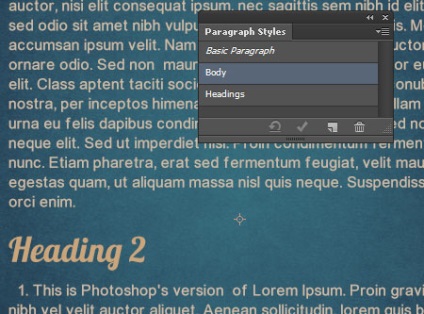
Modificări suplimentare în stiluri
Dacă modificați oricare dintre atributele este dialogul de stiluri de paragraf (punctul Styles Opțiuni) sau aplică un stil de paragraf pentru a formata textul va fi semnul „+“ de lângă numele stilului.
exemplu:
Modificați culoarea textului unuia dintre paragrafele din stilul "Vody" în albastru.
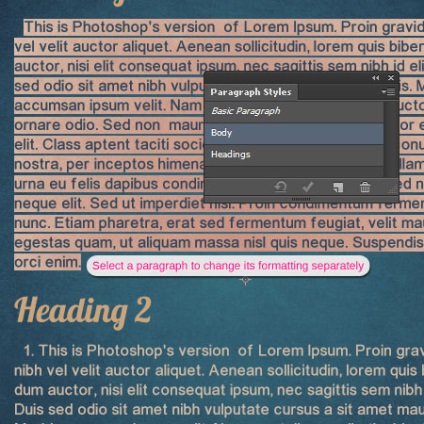
După ce am făcut modificări suplimentare, lângă titlul paragrafului "Vody" apare un semn "+".
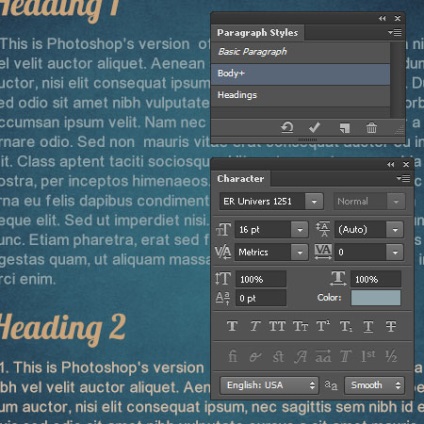
Semnul + înseamnă că parametrii textului nu se potrivesc cu setările de stil originale sau că există modificări suplimentare.
Există trei moduri de rezolvare pentru redefinire:
1 - Conectarea stilurilor paragrafelor și a modificărilor adiționale:
Dacă doriți să adăugați modificările la stilul actual, astfel încât au înlocuit stabilirea acestui stil, puteți face clic Redefine Punctul Stil fuzionând Înlocuiri (pictograma de pe panoul inferior al stilului paragraf) sau selectați din bara de meniu și alegeți Redefinire stil.
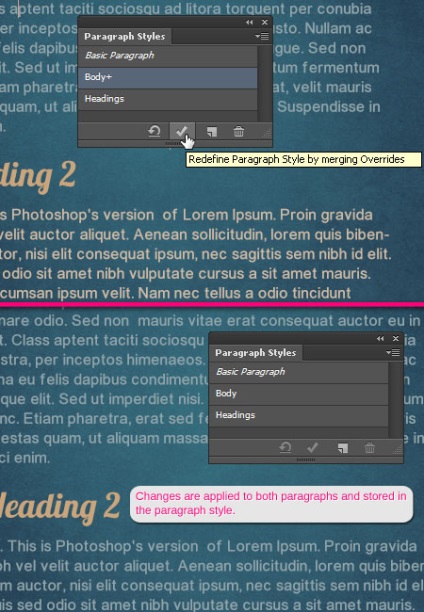
2 - Eliminarea modificărilor adiționale:
Dacă doriți să scăpați de orice corecție și să vă întoarceți la setările stilului original, selectați stilul și faceți clic pe butonul Ștergere suprascriere din partea de jos a panoului Stiluri de paragrafe sau faceți clic pe bara de meniu Ștergere depășire.
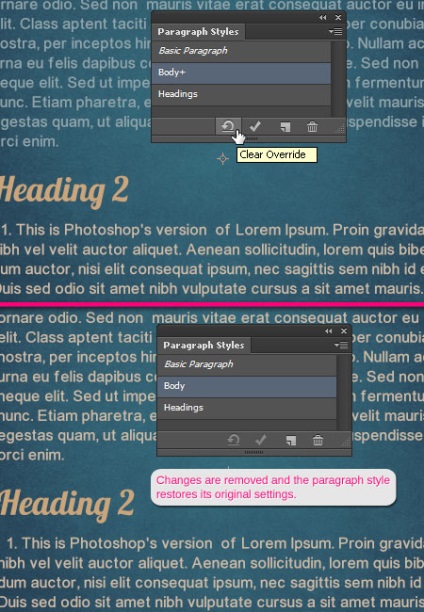
3 - Lăsați modificări suplimentare
Dacă nu doriți să adăugați modificări de stil sau să le ștergeți, puteți lăsa +
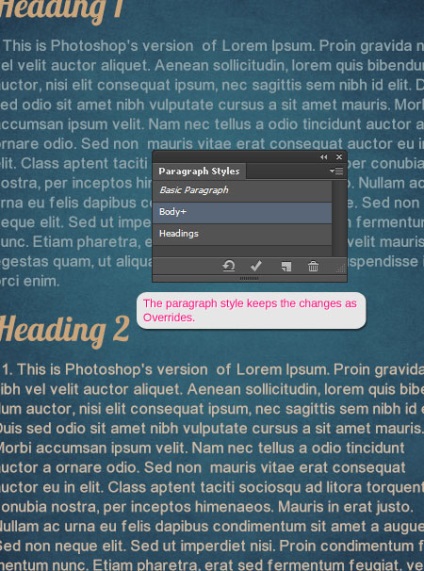
Duplicarea stilurilor paragrafelor
Dacă trebuie să modificați anumite atribute de stil, apoi să salvați stilul cu schimbările ca fiind noi, puteți duplica acest stil, mai degrabă decât să îl creați de la zero.
Pentru a face acest lucru, selectați numele stilului din paleta Stiluri paragraf. și faceți clic pe bara de meniuri din Stilul duplicat.
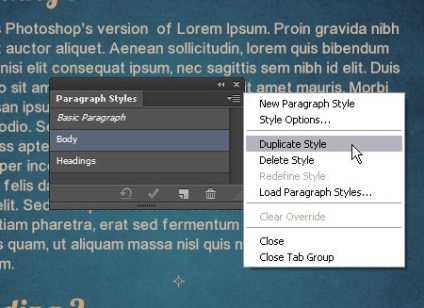
Copia va apărea pe panou, astfel încât să puteți selecta și să modificați setările.
Acest lucru este foarte convenabil atunci când aveți o grămadă de stiluri cu setări diferite și trebuie doar să schimbați unul dintre ele.
Ștergerea stilurilor paragrafelor
Dacă doriți să scape de stilul de paragraf, selectați stilul pe care doriți, și apoi faceți clic pe Ștergeți stilul de punctul curent (Șterge curent Punctul Style) (pictograma de pe panoul inferior al stilului paragraf) sau selectați Stil Șterge (Delete Style) de pe bara de meniu.
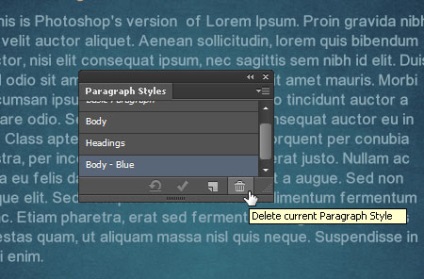
Acest lucru va elimina stilul, dar va păstra setările aplicate.
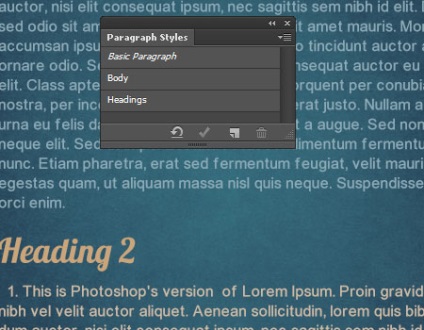
Acestea sunt principalele puncte care se referă la stilurile paragrafelor. Lucrul cu stilurile de caractere este foarte similar, cu excepția faptului că vă veți ocupa de textul din interiorul paragrafului, nu de paragraful propriu-zis.
concluzie
Sperăm că acum aveți cel puțin o idee despre stilurile de testare și cum pot fi utilizate pentru a îmbunătăți fluxul de lucru.
Vom fi bucuroși să știm ce credeți despre această funcție. Și dacă aveți alte sfaturi interesante și idei despre cum să le utilizați, vă rugăm să le împărtășiți cu noi.
Articole similare
Trimiteți-le prietenilor: